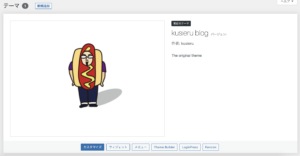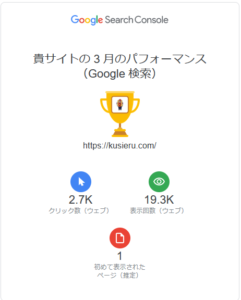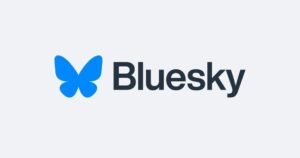※この記事は初心者向けの記事になっています。
WEBサイトとは
ホームページの話じゃないの?といきなり突っ込まれそうですが、基本的な言葉のお話からです。
「ホームページ」という言葉の意味は主に
・WEBサイトのTOPページ
・一番最初に表示されるページ
の様な意味なので、実際にはページ単体のことを指してしまいます。
つまりWEBサイトとは沢山あるWEBページ全体を指すものということです。
私のこのクシエルブログ全体を指す場合WEBサイト
この記事単体を指す場合はWEBページ
トップページをホームページというわけです。
何が必要か
WEBサイトを作る際に必要なものをまとめると
・FTPサーバー(データを置く場所)
・ドメイン(インターネット上の住所)
この2つが必要になります。
超要約すると、ドメインを取得してサーバーにくっつけてWordPressをインストールして無料テーマを選べばあとは内容を入れ込んでいくだけになります。
FTPサーバー
まずはWEBサイトのデータをネット上に保管する必要があります。
HTMLやCSSやJavascript、画像データ等すべてのWEBサイトはネット上にあるサーバーに保管され、
閲覧者はブラウザを用いてパソコンやスマホを使って情報を取得する形になります。
ブラウザについてはまた別の記事にするとして割愛いたしますが、WEBサイトを閲覧するためのアプリケーションの総称です。
基本的にはレンタルサーバーのサービスを利用することがほとんどです。
サーバーの運用は自分でやるとかなりの知識が必要になるためおすすめしません。
私はその知識を勉強する時間があるならWEBの勉強をしていたいので全く覚える気はないです。
レンタルサーバー会社は沢山ありますが、主に安価にそこそこの機能を兼ね備えている初心者向けのサービスは下記になると思います。
■ロリポップ
https://lolipop.jp/
メリット
・管理画面が見やすく使いやすい
・プランも多様性に富んでいて形態に合わせて選びやすい
・安い
・基本的によく使われる機能はほぼ網羅
・ムームードメインとの連携が楽
デメリット
・最近WordPressの動作が重い
■さくらインターネット
https://www.sakura.ne.jp/
メリット
・安い
・WEBフォントが使える
デメリット
・ログイン画面の種類がいっぱい(まじで迷子になる)
・ドメイン等の専用の縛りがたまにあり運用で困ることが多々あった
この辺のサービスが導入時にはおすすめです。
どちらもワンクリックでWordPressのインストールができます。(プランによる)
最近はエックスサーバーも良いという話も聞きますが私はまだ使ったことがないので使ってみて良ければ紹介します。
ドメイン
サーバーを取得したら次に必要なものがドメインです。
簡単に言ってしまうとURLの頭の部分になるものです。
インターネット上にWEBサイトを公開しても、そのままでは閲覧者はどこを見たらいいのかがわからないです。
ここにWEBサイトのデータが保管されていますといういわばWEBサイトの住所となるもののことを指します。
詳しく書くときりがないですが、まだ誰にも取得されていないものを取得することが可能です。
一昔前は中古ドメイン(オールドドメイン)等がSEOでもてはやされ高額で取引されていた覚えがありますが今はどうなんだろう・・・
ドメインは○○○.○○○という形で前と後ろの組み合わせで選びます。
前の部分は基本自由にできますが、後ろの部分はトップレベルドメインといい、そのドメインの意味付けをする為の部分になります。
例えばよく見かける「co.jp」は日本(JP)の会社(CO)という意味合いになります。
どのトップレベルドメインを使うかで初期取得費用や年間の更新費用が変わってくるので注意が必要です。
特にco.jpは企業で1つしか取得できず、取得には登記番号が必要になります。そして高い。
そして現在はトップレベルドメインの選択の幅もかなり広くなっており.tokyoや.xyz等様々なものがあります。
ドメインを取得する際にはレジストラと呼ばれるドメイン管理会社と契約を結ぶことで使用することが可能になります。
私が主に使っているレジストラは下記。
■ムームードメイン
https://muumuu-domain.com/
レジストラの選び方については、取得&更新費用や取り扱っているトップレベルドメインの種類で決めればいいと思います。
ただ、ムームーで注意したほうがいいのが.online等のマイナードメインの場合初期取得が89円とめちゃめちゃ安いのに次回更新費用が4,980円とめちゃめちゃ高く設定されているものがあるため、取得の際には更新費用まで必ず確認したほうがいいです。(実際にkusieru.onlineを取得してやらかしました)
また、一度取得してしまうと文字を変えることはできず、再取得になってしまい、サーバーとの接続をやり直さなければならず、下手するとGoogleからの検索エンジンの評価が下がってしまったりペナルティで表示されなくなってしまう、なんて窮地に陥ることもあるので取得は慎重に行いましょう。
簡単手順
ムームードメイン+ロリポップの例でご説明します。
①ドメインを探す
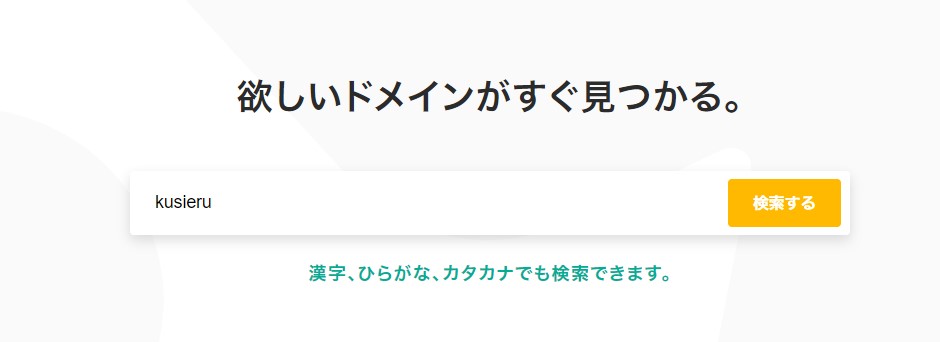
②ドメインを選ぶ
取得可能なものは「カートに追加」となっています。
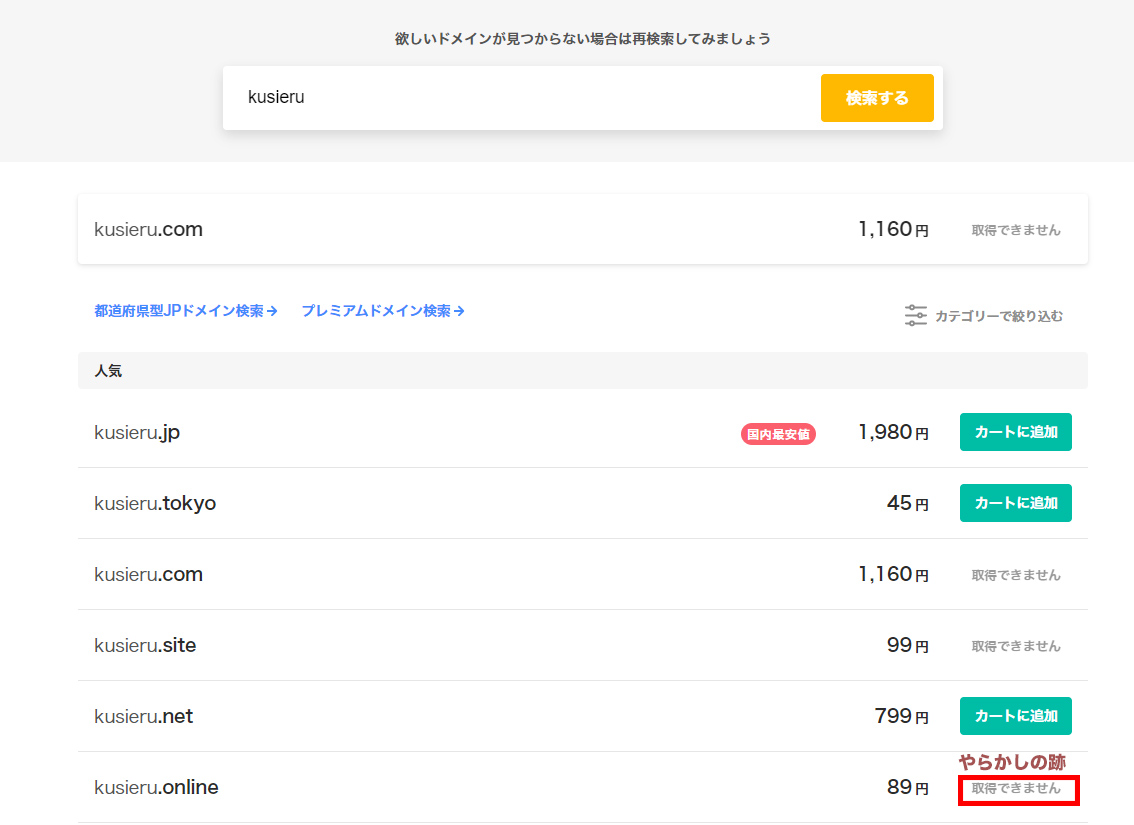
③購入情報の入力
ここから決済情報の入力になりますが、最初わかりにくい部分としてはWHOIS公開情報の部分。
WHOSI(フーイズ)とはドメインの所有者や管理者の情報を公開しなければならないため、そこの情報をどうするかという設定です。
個人的なものであれば「弊社情報を代理公開」でも問題ないと思います。
co.jpなど企業のものの場合は代理公開ではなく、ちゃんとした利用する企業の情報を設定公開しなければなりません。
また、ネームサーバーの項目はドメインとくっつけるサーバーを指定するため、今回ロリポップを使用するのでここの項目はロリポップ!になります。
別の組み合わせの場合は今はまだ使用しないでいいと思います。
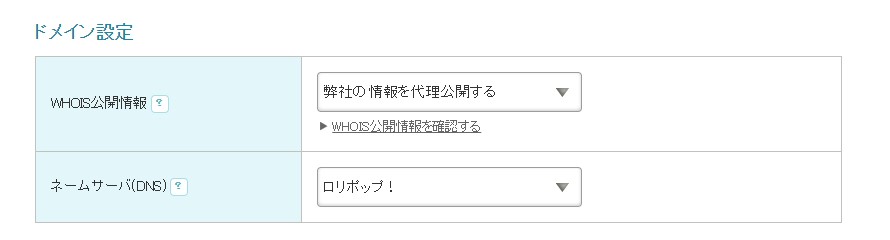
ここでロリポップレンタルサーバー同時申し込みのチェックを入れて契約すれば面倒なDNS設定等大分楽に作業ができます。
私がこの組み合わせでやっている理由としてここの管理のしやすさが一番の理由といっても過言ではないです。
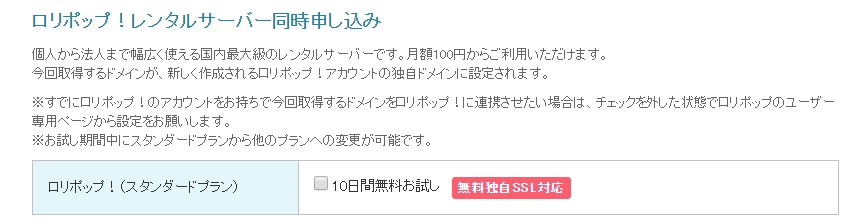
上記のステップで取得は完了になると思います。
申し込みの際に登録したメールアドレス宛に、管理情報が送られてくると思うので、WordPressを使う場合はロリポップの管理画面から
サイトの作成ツール>WordPress簡単インストールを選べば簡単にインストールできます。
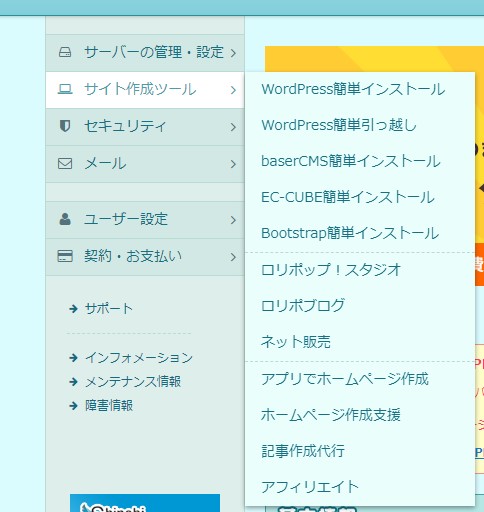
まとめ
初心者向けの記事ということで大分割愛して書きましたが、文章にすると長めの記事になってしまいました。
とにかく余分な知識が不必要で簡単にWEBサイトを公開するところまで持っていくには上記のムームーでやってしまうのが一番はやい手法だと思います。
また、上記方法であれば、ドメインを使用したメールアドレスも作れるので今後の運用の幅も広げることができるためおすすめです。
WordPressについてやなぜWEBサイトを作るのかについてはまた別に記事にいたします。
既存のテーマ(テンプレート)を使うか独自で作るかで全然書く内容が変わってきてしまうのでそれぞれ別の記事にします。というか独自の方は書く内容がかなり多岐に渡りそうなので気が向いたときにちょっとずつ書いていきます。